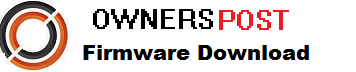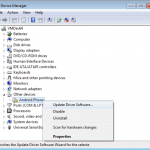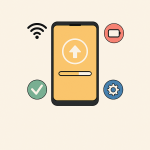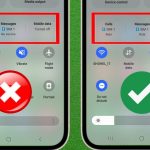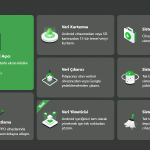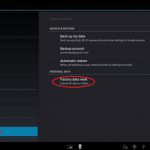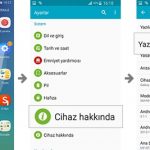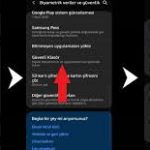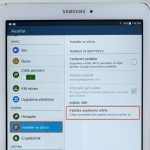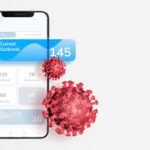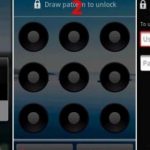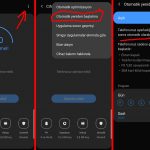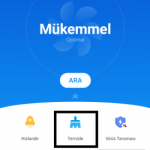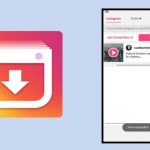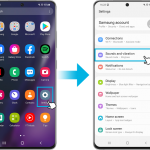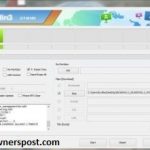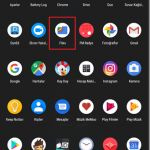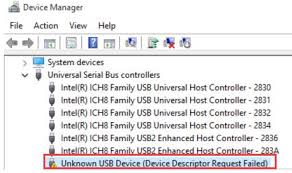
“Yaklaşık bir yıldır kullanmadığım 64 GB’lık bir USB flash sürücüm var. Şimdi sürekli olarak cihazın arızalı olduğunu söyleyen bir mesaj alıyorum. Aygıt Yöneticisi benzer bir mesaj gösteriyor. USB sürücüyü iki kez biçimlendirdim ve hala hatayı alıyorum. Aygıtı çıkarıp takmayı denedim ama hiçbir şey değişmedi. Aygıt Yöneticisi’nde USB sürücü hakkında donanım kimliği USB\DEVICE_DESCRIPTOR_FAILURE dışında başka bir bilgi bulamıyorum. USB aygıta düzgün bir şekilde erişebilmek için ne yapmalıyım?”
USB aygıtınız Windows 11/10/8/7’de tanınmıyor veya aygıt tanımlayıcı isteği hatası mı bildiriyor? USB aygıtlarını her zaman kullanırız ve arızalandığında, çalışmadığında veya Windows’ta tanınmadığında oldukça sinir bozucu olur. USB device_descriptor_failure sıklıkla karşılaştığımız sorunlardan biridir. Bu makalede, sorunu düzeltmek ve sürücünüzün tekrar çalışmasını sağlamak için 9 güvenilir çözüm bulabilirsiniz.
Belirtiler
Bir cihazdan diğerine veri aktarımı söz konusu olduğunda, USB (Evrensel Seri Veri Yolu) cihazları ilk tercih olabilir. USB cihazları, USB flash sürücüler, hafıza kartları, kalem sürücüler vb. gibi çeşitli tiplerde gelir. Taşınabilir, küçük boyutlu ve kapasiteleri büyüktür, bu da kullanıcıların büyük miktarda veri taşımasına veya cihazlar arasında veri aktarımı yapmasına olanak tanır.
“Bilinmeyen USB Aygıtı (Aygıt Tanımlayıcısı İsteği Başarısız Oldu)” hatası ne anlama geliyor? USB aygıt tanımlayıcısı, USB sürücüler için bilgi depolamak için kullanılır ve farklı USB aygıtlarını tanımaktan sorumludur. Windows 10 veya Windows 11’de düzgün çalışmazsa, USB sürücü işletim sistemi tarafından tanınamaz ve kod 43 gibi hatalar alabilirsiniz. USB aygıtını bilgisayarınıza taktığınızda, bilgisayarınıza bağlı olarak aşağıdaki mesajlardan birini alabilirsiniz.
“USB aygıtı tanınmadı. Bu bilgisayara bağladığınız son USB aygıtı arızalandı ve Windows tanınmadı”
“Bu bilgisayara bağlı USB aygıtlarından biri arızalandı ve Windows aygıtı tanımıyor.”
“Cihazı yeniden bağlamayı deneyin. Windows hala tanımıyorsa, cihazınız düzgün çalışmıyor olabilir.”
“USB AYGIT_TANIMLAYICI_HATASI”
“Bilinmeyen USB aygıtı (aygıt tanımlayıcı isteği başarısız oldu) kod 43”
“USB vid_0000&pid_0008 5&3a33fe6e&0&5”
Aygıt Yöneticisi’ni açarsanız, Evrensel Seri Veri Yolu denetleyicileri altında görüntülenen USB aygıtının sarı bir ünlem simgesi ve “Bilinmeyen USB Aygıtı (Aygıt Tanımlayıcı İsteği Başarısız Oldu)” mesajıyla işaretlendiğini görebilirsiniz. Özelliklerini kontrol ederseniz, Genel sekmesinin Aygıt durumu bölümünde ” Windows bu aygıtı durdurdu çünkü sorun bildirdi. (Kod 43) . USB aygıt tanımlayıcısı için bir istek başarısız oldu” hata mesajını görebilirsiniz.
Yukarıdaki hata mesajlarına ek olarak, örneğin USB aygıtının tekrar tekrar otomatik olarak bağlantısını kesip yeniden bağlanması gibi başka belirtilerle de karşılaşabilirsiniz; bu da aygıtın kullanımını zorlaştırır. Bazı durumlarda, USB aygıtı yanıt vermeyebilir veya bilgisayardan gelen hiçbir komuta yanıt vermeyebilir. Bazen, Aygıt Tanımlayıcı İsteği Başarısız hatası yalnızca USB depolama aygıtlarıyla sınırlı değildir; bu, klavyeler, fareler, yazıcılar vb. gibi diğer USB çevre birimlerinde de meydana gelebileceği anlamına gelir.
Bilinmeyen USB aygıtı aygıt tanımlayıcı isteğinin başarısız olmasının nedeni nedir?
Bu makalede ele alınan hata çeşitli faktörlerden kaynaklanabilir ve bu hataya yol açabilecek bazı yaygın nedenler şunlardır:
- Windows söz konusu USB aygıtının açıklamasını bulamıyor.
- 43 hata kodunu bildiren USB aygıtı, bağlantı sorunu olabileceğinden bilgisayarla düzgün bir şekilde iletişim kuramıyor.
- USB aygıtının sürücüleri güncel değildir, uyumsuzdur, kaybolmuştur veya bozulmuştur ve bu durum bilgisayar ile USB aygıtı arasında iletişim sorunlarına yol açmaktadır.
- Bazı yazılım veya donanım bileşenlerinde hatalar olabilir, örneğin bilgisayarınızdaki USB girişleri hasarlı, arızalı olabilir veya düzgün çalışmıyor olabilir.
- Kullandığınız USB denetleyicisi bozuk veya dengesiz.
- Güncel olmayan veya hatalı BIOS veya UEFI ayarları USB aygıtının tanınmasını etkileyebilir ve hataya yol açabilir.
- USB aygıtının kendisi arızalı veya hasarlı olabilir. Bozuk sektörler gibi donanım sorunları USB sürücüsünün aygıt tanımlayıcı isteğine yanıt vermesini engeller.
- Windows güncel değil. Bazı Windows güncellemeleri veya sürücü güncellemeleri, USB aygıtı iletişimini etkileyen uyumluluk sorunlarına veya hatalara neden olabilir.
- Sistem dosyalarında hatalar. USB işlevselliğiyle ilgili kritik sistem dosyaları bozuk veya eksik.
Şu anda bu sorunla uğraşıyorsanız ve nasıl düzelteceğiniz hakkında hiçbir fikriniz yoksa. USB aygıt tanımlayıcısı için bir istek başarısız oldu hatası nasıl çözülür? Bu sorunu veri kaybetmeden gidermenize yardımcı olacak birkaç yöntem sunacak olan geri kalan kısmı okumaya devam edin.
Çözüm #1: USB aygıtını ve bağlantı durumunu kontrol edin
Sorunu düzeltmek için ilk adım USB aygıtının ve bağlantısının iyi durumda olduğundan emin olmaktır. Donanım sorunu yoksa, bu gönderideki diğer çözümlere geçmeniz gerekir.
Adım 1. USB Aygıtını Çıkarın ve Tekrar Bağlayın: Bazen, USB aygıtının basitçe çıkarılması ve tekrar bağlanması geçici iletişim sorunlarını çözebilir. USB aygıtını bilgisayardan güvenli bir şekilde çıkarın, birkaç saniye bekleyin ve ardından farklı bir USB bağlantı noktasına tekrar bağlayın.
Adım 2. Bilgisayarınızı yeniden başlatın: Yeniden başlatma, USB bağlantılarını ve sürücüleri yenilemeye yardımcı olabilir. Bilgisayarınızı yeniden başlatın ve yeniden başlatıldıktan sonra hatanın devam edip etmediğini kontrol edin.
Adım 3. Farklı bir USB portu kullanın. Tanınmayan hatasını tekrar gönderen USB cihazını çıkarın ve Windows tarafından düzgün bir şekilde tanınıp tanınmadığını görmek için başka bir USB portuna takın. Bu, sorunun hasarlı USB portlarından kaynaklanıp kaynaklanmadığından emin olabilir.
Adım 4. USB aygıtını başka bir bilgisayarda test edin. USB aygıt tanımlayıcı hatasının PC’nin kendisinden kaynaklanıp kaynaklanmadığını kontrol etmek için aygıtı başka bir bilgisayara takın.
Adım 5. Güç kaynağını kontrol edin. USB aygıtı ek güç gerektiriyorsa, harici bir güç kaynağına bağlı olduğundan emin olun veya yeterli güç sağlamak için güç sağlanan bir USB hub kullanın. Güç fişini dizüstü bilgisayarınızdan çıkarın. Ardından bilgisayarı yeniden başlatın ve USB aygıtını takın. Ardından sorunun çözülüp çözülemeyeceğini kontrol edin.
Çözüm #2: Donanım ve Aygıt sorun gidericisini kullanın
Bilgisayarınızda Windows 10 Creator Update yüklüyse, sorunu gidermek için yeni sorun giderme aracını deneyebilirsiniz. Bu, Windows’un yerleşik evrensel sorun giderme aracıdır ve çeşitli sistem sorunlarını kontrol etmek ve onarmak için kullanılabilir.
Adım 1. “Başlat” menüsüne tıklayın ve Ayarlar simgesini seçin.
Adım 2. Açılan pencerede Güncelleştirme ve Güvenlik seçeneğine tıklayın.
Adım 3. Sol bölmede “Sorun Giderme”ye tıklayın ve sağ bölmede Donanım ve Aygıtlar seçeneğini arayın.
Adım 4. “Sorun gidericiyi çalıştır” düğmesine tıklayın ve sorun gidericinin bitmesini bekleyin. Herhangi bir sorun bulunursa, bunları otomatik olarak düzeltecektir.
Çözüm #3: Aygıt Yöneticisi’nden USB sürücülerini kaldırın ve güncelleyin
USB aygıt tanımlayıcısı arızası sorunu genellikle sorunlu USB sürücüleriyle ilgilidir, örneğin bilgisayarınızdaki USB sürücüleri güncelliğini yitirmiş, bozuk, eksik veya bozuk olabilir. Bu nedenle, sorunu gidermek için USB denetleyicilerinin sürücülerini güncellemeyi deneyebilirsiniz.
Adım 1. Aygıt Yöneticisi’ni açın. Çalıştır iletişim kutusunu açmak için Windows tuşuna ve R’ye birlikte basın. Çalıştır’a devmgmt.msc yazın ve Aygıt Yöneticisi’ni açmak için “Tamam”a tıklayın.
Adım 2. Listeye göz atın ve Evrensel Seri Veri Yolu Denetleyicileri kategorisini genişletin. Ardından, ünlem işaretiyle etiketlenen ve “Bilinmeyen USB Aygıtı (Aygıt Tanımlayıcı İsteği Başarısız Oldu)” veya “Bilinmeyen USB Aygıtı (Uyumluluk Modunda Bağlantı)” olarak adlandırılan arızalı USB sürücüsünü bulabilirsiniz.
Adım 3. Üzerine sağ tıklayın ve bağlam menüsünden “Kaldır” seçeneğini seçin. Sürücüler başarıyla kaldırıldıktan sonra bilgisayarı yeniden başlatın ve Windows aygıtı otomatik olarak yeniden yükleyecektir.
Adım 4. Windows sürücüleri doğru şekilde yükleyemiyorsa, USB cihazınızın üreticisinin sitesine gidebilir ve en son sürücüleri indirebilirsiniz. Daha sonra sürücüleri manuel olarak yükleyebilirsiniz.
Çözüm #4: Arızalı USB aygıtı için bozuk sektörleri kontrol edin ve onarın
Kötü sektörler okunamayan veya yazılamayan alanlardır, eğer bir disk çok fazla kötü sektör içeriyorsa, onu yenisiyle değiştirmeyi düşünmelisiniz. Burada USB sürücüler için kötü sektörleri kontrol etmek ve onarmak için ücretsiz bölüm yöneticisi yazılımını önermek istiyoruz. DiskGenius Free Edition’ı indirebilir ve hasarlı USB sürücüleri onarmak için aşağıdaki adımları izleyebilirsiniz. Kötü sektör tarama işleminin güvenli olduğu, ancak kötü sektör onarım işleminin verilere zarar verdiği ve USB sürücülerdeki kötü sektörleri onarmak istiyorsanız önce verileri yedeklemeniz veya kurtarmanız gerektiği unutulmamalıdır.
Adım 1. DiskGenius’u başlatın ve ana arayüzde USB sürücüyü görebilirsiniz.
Adım 2. Sol bölmeden USB sürücüsünü seçin ve “Disk” menüsüne tıklayarak ” Bozuk Sektörleri Doğrula veya Onar ” seçeneğini seçin.
Adım 3. Aşağıdaki “Doğrulamayı Başlat” butonuna tıklayın ve yazılım USB sürücüsünü taramaya başlar.
Adım 4. Taramayı tamamlayın, DiskGenius herhangi bir bozuk sektör bulunup bulunmadığını bildirir. USB sürücüsü bozuk sektörler içeriyorsa, bunları onarmak için “Onar” düğmesine tıklayabilirsiniz.
Adım 5. DiskGenius, bozuk sektörlerin onarılmasının verileri bozduğunu ve önceden yedekleme oluşturmanız gerektiğini bildirir. Devam etmek için “Tamam”a tıklayın.
Çözüm #5: USB aygıtı arızasını gidermek için Hızlı Başlatmayı devre dışı bırakın
Hızlı başlatma özelliği, bilgisayarın daha hızlı başlatılmasını sağlamak için tasarlanmış olan hazırda bekletme ve kapatma ile ilgilidir. Ancak bazı kullanıcılar, bu özelliğin bilgisayarın o kadar hızlı performans göstermesine neden olduğunu ve Windows 10’un USB aygıtını algılayamadığını ve USB aygıt tanımlayıcı hatasının göründüğünü bildiriyor. Durum buysa, hızlı başlatmayı kapatmak için şu adımları izleyebilirsiniz.
Adım 1. Çalıştır iletişim kutusunu açmak için klavyeden “Windows” tuşu ve “R” tuşuna aynı anda basın.
Adım 2. Arama kutusuna “kontrol” yazın ve “Tamam” düğmesine tıklayın. Bu Denetim Masası’nı açacaktır.
Adım 3. Denetim masasının arama kutusuna “Güç seçenekleri” yazın ve arama sonuçlarından “Güç düğmelerinin yaptıklarını değiştir” seçeneğine tıklayın.
Adım 4. Güç düğmelerini tanımla altında “Şu anda kullanılamayan ayarları değiştir” bağlantısına tıklayın ve parola korumasını açın.
Adım 5. Kapatma ayarları altında “Hızlı Başlatmayı Aç (önerilen)” seçeneğinin işaretini kaldırın ve “Değişiklikleri kaydet” düğmesine tıklayın. Ardından bilgisayarı yeniden başlatın ve USB aygıtı sorununun çözülüp çözülmediğini kontrol edin.
Çözüm #6: USB Seçmeli Askıya Alma Ayarlarını Devre Dışı Bırakın
Bazı durumlarda, işletim sistemi USB seçici askıya alma ayarı etkinleştirilmişse USB portunu düşük güç moduna geçirecektir. Eğer öyleyse, bu porta bağlanan USB sürücüsü normal şekilde çalışamayacak ve USB device_descriptor_failure sorununa neden olacaktır. Sorunu çözmek için aşağıdaki adımları izleyerek bu özelliği devre dışı bırakmayı deneyebiliriz:
Adım 1. Denetim Masası’nı açın ve Sistem Güvenliği’ne tıklayın ve Güç Seçenekleri’ni bulup tıklayabilirsiniz. Dizüstü bilgisayar kullanıyorsanız, pil simgesine sağ tıklayıp Güç Seçenekleri’ni seçebilirsiniz.
Adım 2. “Ek planları göster”i genişletin ve Yüksek performans seçeneğine ait olan “Plan ayarlarını değiştir” bağlantısına tıklayın.
Adım 3. Alt kısımdan “Gelişmiş güç ayarlarını değiştir” seçeneğine tıklayın.
Adım 4. Gelişmiş ayarlar sekmesinde “USB ayarları”nı bulup genişletin. Ardından “USB seçmeli askıya alma ayarı” alt kategorisini genişletin.
Adım 5. “Pilde” ve “Fişe takılı” ayarları için Devre Dışı’nı seçin. “Tamam” ve “Uygula” düğmelerine tıklayın ve bilgisayarı yeniden başlatın.
Çözüm #7: Genel USB Hub için sürücü yazılımını güncelleyin
Adım 1. Başlat menüsüne sağ tıklayın ve “Aygıt Yöneticisi”ni seçin, bu Aygıt Yöneticisi’ni açar.
Adım 2. Listeye göz atın ve “Evrensel Seri Veri Yolu denetleyicileri” seçeneğini genişletin.
Adım 3. “Genel USB Hub” girişine sağ tıklayın ve içerik menüsünden “Sürücü Yazılımını Güncelle” seçeneğini seçin.
Adım 4. Şimdi “Sürücü Yazılımını Güncelle Genel USB Hub” penceresi açılır ve “Sürücü yazılımı için bilgisayarımı tara” seçeneğini seçmelisiniz.
Bu seçenek sürücü yazılımını manuel olarak bulup yüklemenize yardımcı olur. Bu nedenle sürücüyü önceden bilgisayarınıza indirmeniz gerekebilir. Sürücüleri bulamazsanız “Güncellenmiş sürücü yazılımını otomatik olarak ara” seçeneğini seçmeyi deneyebilirsiniz.
Adım 5. “Bilgisayarımdaki aygıt sürücüleri listesinden seçmeme izin ver”i seçin. Liste, aygıtla uyumlu yüklü sürücü yazılımlarını ve aygıtta aynı kategorideki tüm sürücü yazılımlarını gösterecektir.
Adım 6. Genel USB Hub öğesini seçin ve “İleri” düğmesine tıklayın. Ardından kurulumun bitmesini bekleyin ve kapatın.
Çözüm #8: Windows güncellemelerini kontrol edin
Windows güncelleştirmeleri, işletim sisteminizi güvenli, kararlı ve en son özellikler ve geliştirmelerle güncel tutmak için çok önemlidir. Windows 11 veya Windows 10 kullanıyorsanız, işletim sisteminizin güncel olduğundan emin olun. Bazen, güncel olmayan bir sürücü veya sistem bileşeni USB ile ilgili sorunlara neden olabilir. Windows güncelleştirmelerini kontrol etme ve yükleme yöntemi şu şekildedir:
Adım 1. Ekranınızın sol alt köşesindeki Başlat menüsüne (Windows logosu) tıklayın ve Ayarlar’a (dişli simgesi) tıklayın.
Adım 2. Ayarlar penceresinde Güncelleştirme ve Güvenlik > Windows Update’e gidin.
Adım 3. Windows Update bölümünde “Güncellemeleri kontrol et” düğmesine tıklayın. Ardından Windows kullanılabilir güncelleştirmeler olup olmadığını kontrol etmeye başlayacaktır.
Adım 4. Güncellemeleri indirmeye ve yüklemeye başlamak için “İndir” veya “İndir ve yükle” düğmesine tıklayın.
Windows güncelleme işleminin bazen indirilmesi ve kurulmasının, özellikle de büyük güncellemeler olduğunda, biraz zaman alabileceğini unutmayın. Güncelleme işlemi sırasında sabit bir İnternet bağlantısı ve güç kaynağına sahip olmak önemlidir. Ayrıca, Windows güncellemeleri genellikle bilgisayarın bir veya daha fazla kez yeniden başlatılmasını gerektirir, bilgisayarı yeniden başlatmadan önce kaydedilmemiş tüm çalışmaları kaydettiğinizden ve uygulamaları kapattığınızdan emin olmalısınız.
Çözüm #9: Windows’ta USB flash sürücülerden kaybolan/silinen dosyaları kurtarın
Bu yöntem hasarlı USB flash bellekler, SD kartlar, harici sabit diskler, HDD’ler, sanal diskler vb. cihazlardan kaybolan verileri kurtarmak için kullanılabilir . Windows tarafından tanınmayan USB sürücünüz yedeği olmayan önemli dosyalar içeriyorsa, ilk etapta USB flash sürücü kurtarma işlemini gerçekleştirmelisiniz.
Adım 1. Bilgisayarınızdan DiskGenius’u kurun ve başlatın. Daha sonra bu yazılımda arızalı USB aygıtını görüntüleyebilirsiniz.
Adım 2. Kayıp verilerinizi kurtarmak istediğiniz bölüm veya sürücüye sağ tıklayın ve “Kayıp Dosyaları Kurtar” seçeneğini seçin.
Adım 3. Kurtarma modunu seçin ve “Başlat” düğmesine tıklayın.
Arızalı veya tanınmayan USB sürücüsünden veri kurtarmak için “Complete Recovery” modu seçilmelidir. Ayrıca, “Search For Known File Types” seçeneği seçilmelidir, çünkü bu seçenek derin tarama gerçekleştirir ve hasarlı sürücüden veri kurtarırken çok faydalıdır.
DiskGenius artık kayıp dosyaları arıyor ve birçok dosya bulunup yazılımda listelendi.
Adım 4. Dosyaların doğru olup olmadığını kontrol etmek için dosyaları önizleyin.
Dosya içeriğini orijinal boyutunda görüntülemek için bir dosyaya çift tıklayabilir, böylece dosyanın doğru bir şekilde kurtarılıp kurtarılamayacağından emin olabilirsiniz. DiskGenius, fotoğrafların, belgelerin (Microsoft Office dosyaları, PDF, Metin, vb.), videoların ve ses dosyalarının önizlemesini destekler.
Adım 5. USB diskten dosyaları farklı bir konuma kopyalayarak kurtarın. Kurtarmak istediğiniz dosyaları seçin, üzerlerine sağ tıklayın ve “Kopyala”yı seçin. Ardından kurtarılan verileri kaydetmek için bir konum belirtebilirsiniz.
Çözüm
Bilinmeyen USB aygıtı (Aygıt Tanımlayıcı İsteği Başarısız Oldu) hatasını düzeltmek için 9 çözümden bahsettik. Bu yöntemlerin size yardımcı olmasını ve artık kendi başınıza onarabilmenizi umuyoruz. Ayrıca, USB sürücüsü önemli veriler içeriyorsa, herhangi bir onarım eylemini denemeden önce veri kurtarmayı uygulamalısınız. Yukarıdaki sorun giderme adımlarını tükettiyseniz ve sorunu hala çözemiyorsanız, bir bilgisayar teknisyeninden veya aygıt üreticisinin destek ekibinden yardım istemeniz gerekebilir.
SSS
1. USB sürücüm neden bilinmeyen aygıt olarak görünüyor?
USB sürücünüzün bilinmeyen aygıt olarak görünmesinin birkaç nedeni olabilir, örneğin sürücü sorunları, bozuk dosya sistemi, bozuk USB portu veya kablosu, güç kaynağı sorunları, bozuk USB sürücü, vb.
2. Windows’un bir USB aygıtını tanımasını nasıl sağlayabilirim?
USB sürücü Windows 11/10’da görünmüyorsa veya tınınmıyorsa , düzeltmek için şu yöntemleri deneyebilirsiniz: USB aygıtını yeniden takmayı deneyin, bilgisayarı yeniden başlatın, USB bağlantı noktasının hasarlı olup olmadığını kontrol edin, USB aygıtının sürücülerini yeniden yükleyin, Windows Sorun Gidericilerini kullanın, vb.
3. USB aygıt tanımlayıcı isteği başarısız kodu 43 nedir?
Kod 43, bir USB aygıtı bir sorunla karşılaştığında ve düzgün bir şekilde tanınamadığında veya kullanılamadığında Windows bilgisayarlarındaki Aygıt Yöneticisi’nde görünen bir hata kodudur. USB aygıtıyla ilgili genel bir sorunu belirtir ve “Windows bu aygıtı durdurdu çünkü sorun bildirdi. (Kod 43)” şeklinde görüntülenir. Hata, Windows’un USB aygıtından aygıt tanımlayıcısını almaya çalışırken bir sorun algıladığını ve bunun sonucunda aygıtın tanınamadığını veya düzgün bir şekilde kullanılamadığını belirtir.
4. Windows 11’de bilinmeyen USB sorununu nasıl çözebilirim?
Windows 11’de bilinmeyen bir USB aygıtı sorununu düzeltmek için birkaç sorun giderme adımını izleyebilirsiniz: USB’yi farklı bir USB bağlantı noktasına veya bilgisayara bağlamayı deneyin, sistemdeki hataları düzeltmek için chkdsk çalıştırın, SFC çalıştırın, USB aygıtları ve denetleyicileri için sürücüleri yeniden yükleyin, Windows güncelleştirmelerini yükleyin, aygıt için sektörleri kontrol edin/onarın, vb.
5. Windows 10’da Bilinmeyen USB aygıtı bağlantı noktası sıfırlama başarısız sorunu nasıl düzeltilir?
Windows’ta Bilinmeyen USB Aygıtı (Port Sıfırlama Başarısız Oldu) hatasını çözmek için şu yöntemleri deneyebilirsiniz: USB aygıtı ile bilgisayar arasındaki bağlantıları kontrol edin, USB sürücülerini kaldırıp yeniden yükleyin, BIOS/UEFI ayarlarında bir sorun olup olmadığını kontrol edin, USB sürücüsü için disk hatası denetimini çalıştırın, vb.